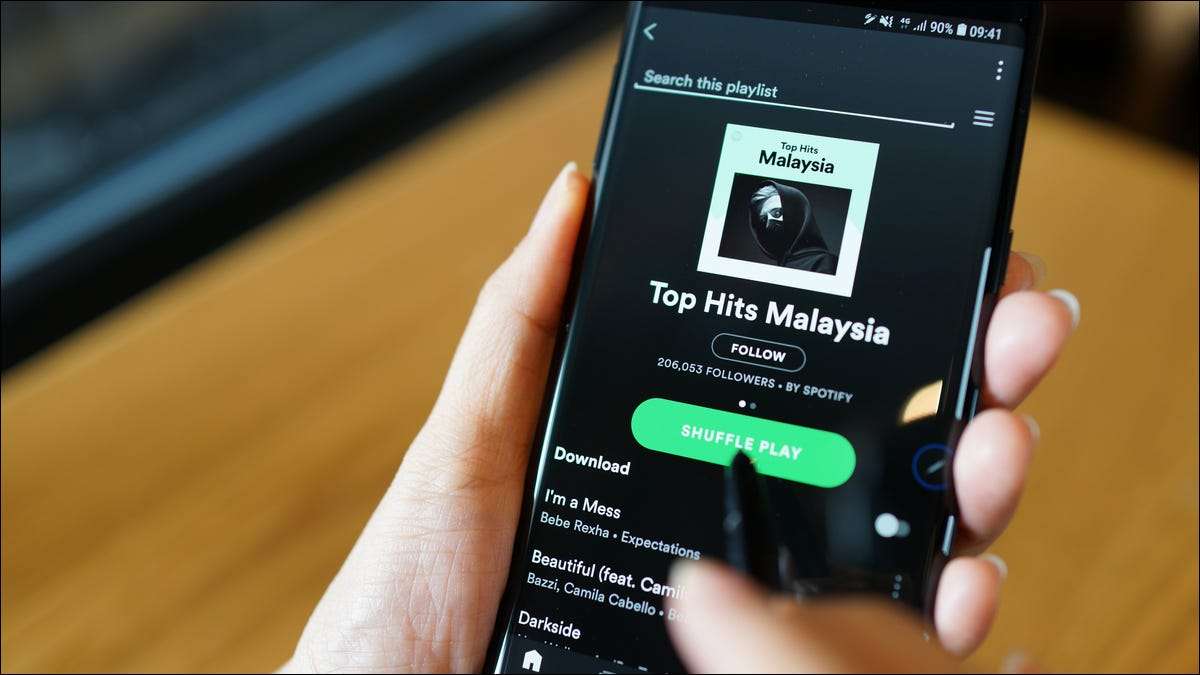
Hvis du har sammensat flere spotify playlister, men du søger at konsolidere din samling, kan du måske se på at slå sammen dem. Der er ikke en indbygget metode til sammenlægning af spillelister på Spotify, men der er måder at gøre det på.
Sammen med manuelt at kopiere sange fra en afspilningsliste til en anden, kan du også bruge tredjepartsværktøjer som Spotify Playlist Fusion til Organiser dit spotify bibliotek og tag to eller flere spillelister sammen i en. Her er hvordan.
RELATEREDE: Sådan organiserer du dit Spotify Library
Manuel kopiering af sange til en ny eller eksisterende afspilningsliste
Den nemmeste metode til at fusionere Spotify-afspilningslister er at kopiere sange fra en eller flere afspilningslister til en ny (eller eksisterende) afspilningsliste. Du kan stadig gøre dette, hvis du ikke ejer den oprindelige afspilningsliste, men du vil ikke kunne slette den oprindelige afspilningsliste bagefter.
Åbn spotify desktop app på din Windows PC. eller Mac. at begynde. Desværre er denne proces ikke muligt i Spotify Mobile App for Android. Vi iPhone. , Or. iPad. brugere.
Klik på en afspilningsliste i valgmenuen til venstre for at åbne den. Mens du holder SHIFT-tasten nede, skal du vælge de første og sidste sange i listen til højre for at vælge alle sangene på én gang.
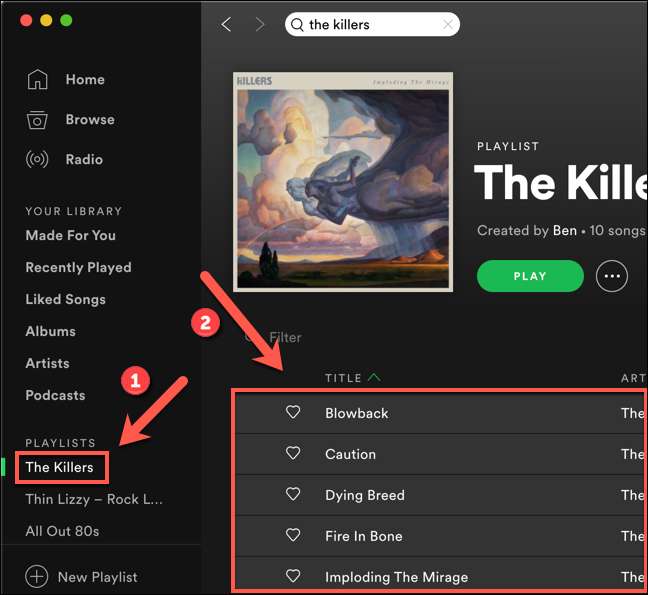
Når sangene er valgt, skal du højreklikke og vælge Tilføj til afspilningsliste & GT; Ny afspilningsliste for at kopiere dem til en ny afspilningsliste.
Alternativt kan du vælge en af de eksisterende afspilningslister under indstillingen "Ny afspilningsliste" for at kopiere sangene til den pågældende afspilningsliste i stedet.
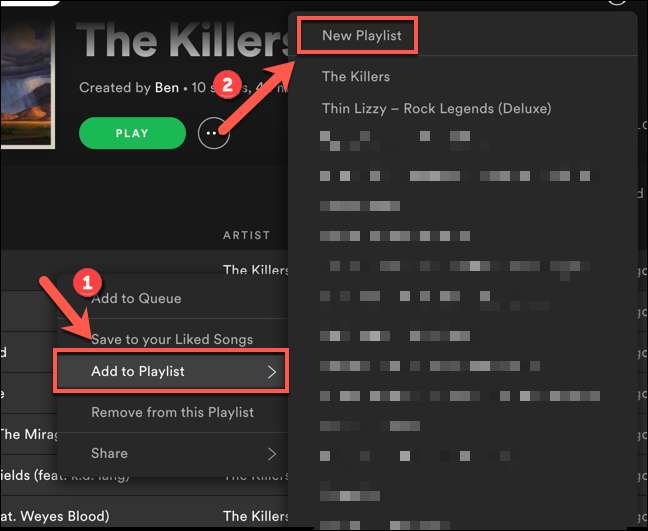
Som vi har nævnt, vil dette kopiere sangene, ikke flytte dem. Hvis du foretrækker at fjerne den ældre afspilningsliste, når sangene er blevet kopieret (efterlader kun den nye afspilningsliste), skal du slette den. Ellers er du fri til at forlade den på plads.
Hvis du vil slette den ældre afspilningsliste, skal du højreklikke på navnet på den i venstre menu, og vælg derefter "Slet".
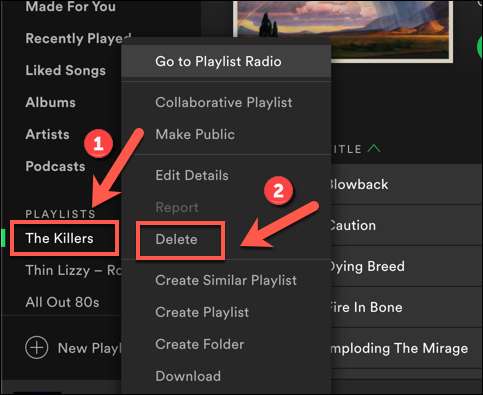
Dette fjerner den ældre afspilningsliste, der efterlader dig kun den fusionerede afspilningsliste på din konto. Du skal gentage disse trin for hver ekstra afspilningsliste, du ønsker at slå sammen.
Brug af et tredjeparts spilleliste fusioneringsværktøj
Metoden ovenfor fungerer godt, men kræver brug af Spotify Desktop-appen. Hvis du vil prøve en mere automatisk tilgang, skal du bruge et tredjeparts værktøj som Spotify Playlist Merse . Dette bruger Spotify API til at kopiere afspilningslister sammen uden at skulle bruge desktop-appen, hvilket gør det til et godt alternativ til mobile spotify-brugere.
For at starte, skal du åbne Spotify Playlist Merger hjemmeside og vælg knappen "Tilslut med Spotify" i midten af siden (eller i øverste højre hjørne).
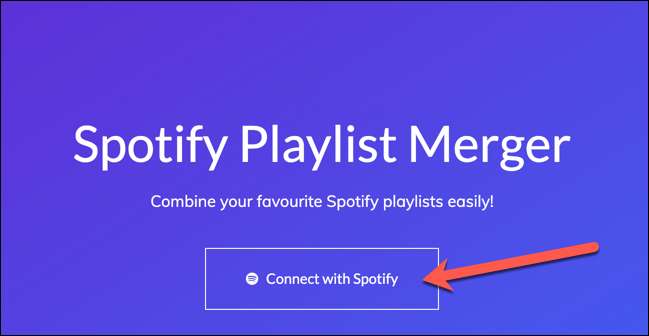
Log ind Brug af dine Spotify loginoplysninger på næste side, der giver tilladelse til adgang til din Spotify-konto (inklusive dine gemte afspilningslister).
Vælg "Agree" for at bekræfte, at du godkender adgangen.
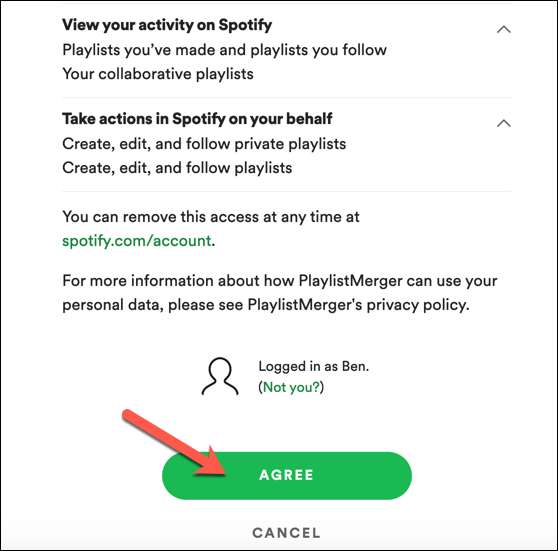
Når du har logget ind, vil du vende tilbage til Plotify Playlist Merger Forside.
I feltet "Playlist Name eller Link" skal du søge efter den første afspilningsliste, du ønsker at fusionere, og derefter vælge den fra menuen, klikke på "Næste" for at bekræfte.
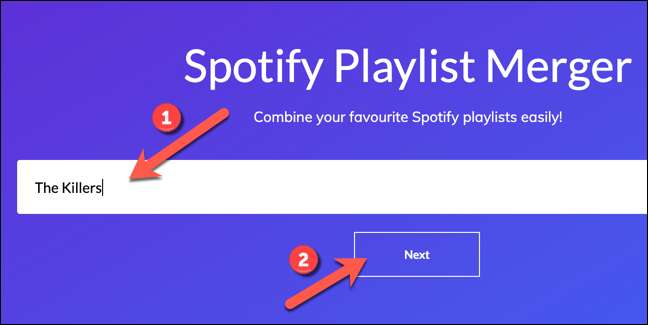
Gentag dette trin for den anden afspilningsliste, du ønsker at slå sammen.
I sidste fase skal du klikke på "Vil du kombinere dem til en ny afspilningsliste?" Slider For at sikre, at afspilningslisterne fusioneres i en ny afspilningsliste. Ellers kopieres sangene i den første afspilningsliste, du valgte.
Hvis du vælger at kombinere dem i en ny afspilningsliste, skal du klikke på "Næste" for at fortsætte.

I feltet "Ny Playlist Name" skal du angive et navn til din nye afspilningsliste, og vælg derefter "Afslut" for at starte fusionsprocessen.
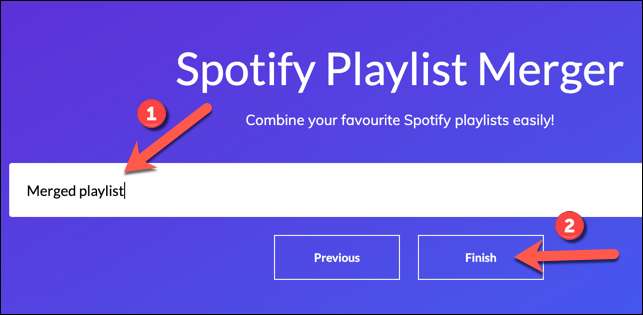
Dette vil skabe en ny fusioneret afspilningsliste, der indeholder sangene fra begge afspilningslister. Det vil dog ikke slette den forrige afspilningsliste, så hvis du søger at rydde op dine gemte afspilningslister, skal du fjerne det i skrivebordet eller mobilappen efterfølgende.







